共享网盘如何设置?
共享网盘的设置步骤因操作系统和所使用的网盘服务而异。网盘共享文件的步骤主要包括登录账户、选择文件或文件夹、生成分享链接以及设置分享权限等。具体如下:
登录账户:使用您的账户进行登录。如果您还没有账户,您需要注册一个新的账户。
选择文件或文件夹:在登录后,您会看到您的云盘主界面。浏览并找到您希望共享的文件或文件夹。
生成分享链接:选中文件后,点击页面上的“分享”按钮,这通常会在文件操作菜单中找到。系统会自动生成一个分享链接,弹出一个分享设置窗口。
设置分享权限:您可以选择公开分享或私密分享。公开分享不需要密码,任何人都可以访问;而私密分享需要设置一个访问密码,只有知道密码的人才能访问。还可以设置链接的有效期,例如7天、30天或永久有效。
发送分享链接:复制生成的分享链接及其密码(如果有),然后通过电子邮件、即时通讯工具(如微信、QQ)或社交媒体平台发送给您想要共享文件的人。
在Windows系统上设置共享网盘
启动公用文件夹共享:
点击“控制面板”,然后依次点击“网络和Internet”>“网络和共享中心”>“更改高级共享设计”。
展开“所有网络”,选中“启用共享以便可以访问网络的用户可以读取和写入公用文件夹中的文件”。
设置共享磁盘:
右击需要设置为共享的磁盘,选择“属性”。
然后点击“共享”>“高级共享”。
勾选“共享此文件夹”复选框,输入共享名,并设置限制用户数量(如果需要)。
点击“权限”按钮,添加需要访问该共享的用户或用户组,并设置其权限级别(如“读取”或“读取/写入”)。
完成设置后,点击“确定”保存更改。
连接到共享磁盘:
在另一台电脑上,右击磁盘,选择“属性”>“共享”。
查看网络路径,然后在资源管理器中输入该路径。
如果需要输入密码,则输入设置共享磁盘的电脑的账号和密码。
映射网络驱动器(可选):
在“此电脑”中右击,选择“映射网络驱动器”。
在弹出的窗口中选择一个驱动器号,然后输入共享文件夹的网络路径。
完成后,可以在“此电脑”中快速打开共享文件夹。
-
本文分类: 常见问题
-
本文标签:
-
浏览次数: 584 次浏览
-
发布日期: 2024-11-19 17:00:52

 400-993-9050
400-993-9050

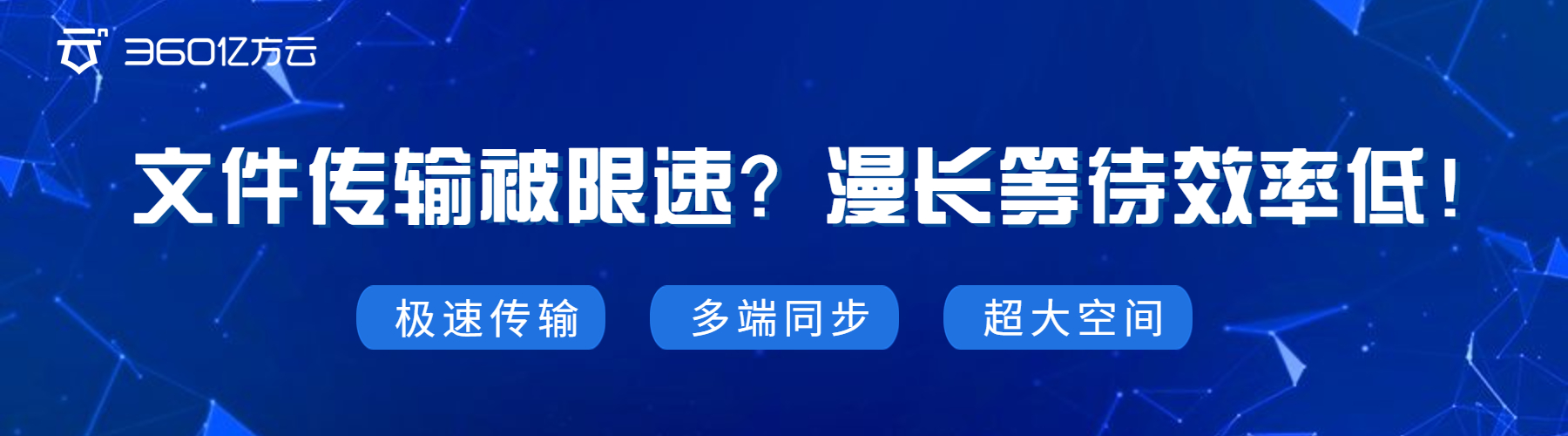











 浙公网安备 33011002015048号
浙公网安备 33011002015048号 微信咨询
微信咨询
 电话咨询
电话咨询